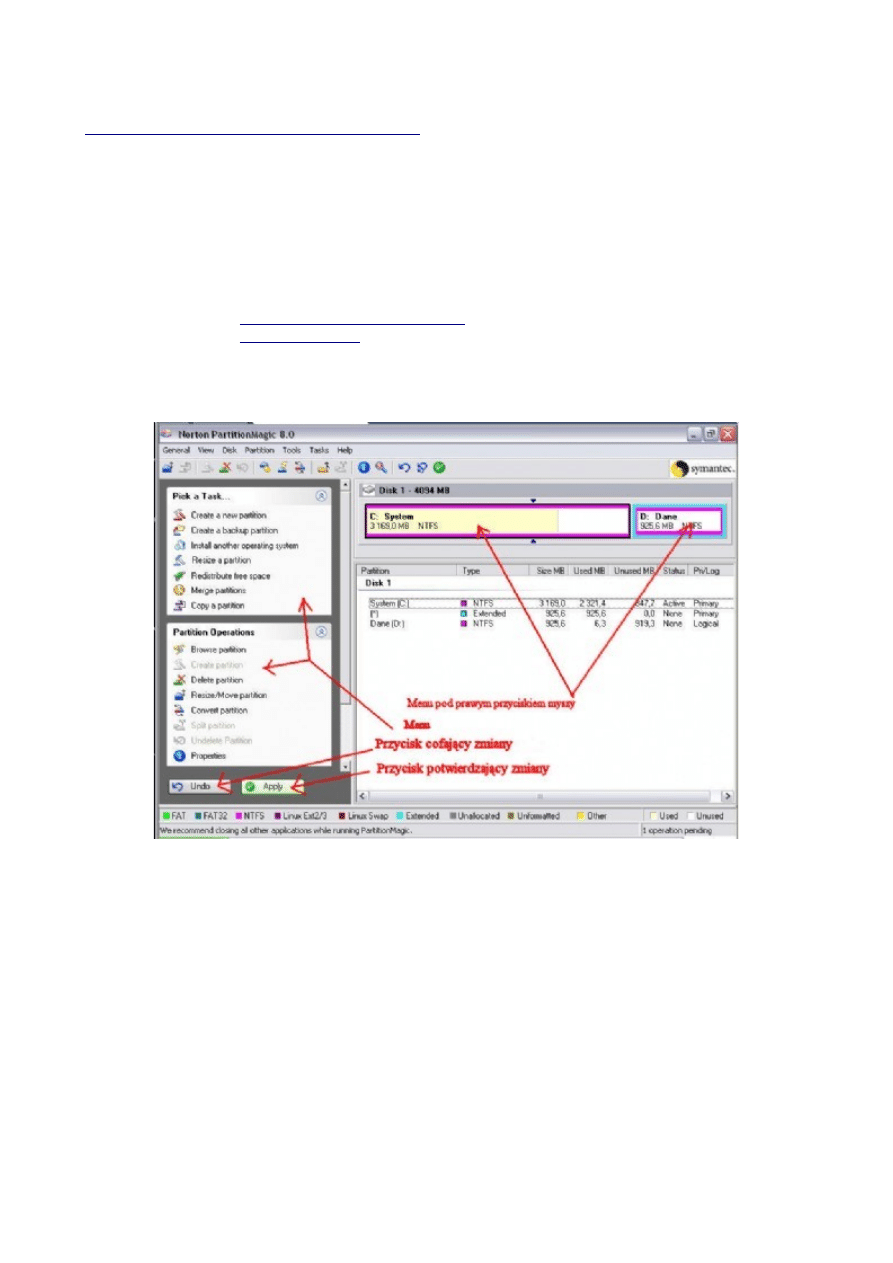
Cóż jest takiego w Partition Magic, że pośród tego rodzaju programów uważany jest za najlepszy ?
Niezwykle prosta, wręcz intuicyjna obsługa i 99% pewności co do bezpieczeństwa przeprowadzanych operacji.
Jednakże dla początkujących użytkowników mimo swojej prostoty może być narzędziem sprawiającym duże kłopoty, a
także niebezpieczeństwo utraty danych. By tego uniknąć sprawdźmy pokrótce zasady posługiwania się tym programem
na przykładzie wersji Symantec Partition Magic 8.05 odkąd firma Symantec wykupiła program.
Let's Go!
Ściągamy program stąd: [
http://www.abi.e9.pl/programy7.html
] w wersji niestety 8.0 lub 8.02 lub wpisujemy w
wyszukiwarce tej strony [
] słowa Partition Magic
Instalacja przebiega bezproblemowo. W czasie instalacji instalator zapyta nas czy chcemy utworzyć dyskietki startowe
PM. Gorąco zalecam stworzenie ich ( trzeba przygotować dwie sformatowane dyskietki), ale o tym później.
Przed jakimikolwiek operacjami przy pomocy PM8 należy bezwzględnie wykonać sprawdzenie dysku Scandiskiem i
zdefragmentować go.
Jeśli już zainstalowaliśmy program i rejestracja została zakończona pomyślnie możemy rozplanować przebudowę
naszego dysku. Komputer doświadczalny złożony jest z dwóch dysków logicznych "System (C:)" i "Dane (D:)" .
Mamy do wykonania jeszcze jedną partycję (rozszerzoną) "Mp3 (E:)" . Wielkości partycji służą wyłącznie dla
przykładu.
Uruchamiamy program i naszym oczom ukazują się partycje naszego dysku .
Po lewej stronie mamy "Menu" z którego możemy wybrać potrzebną operację. To samo jeśli klikniemy prawoklikiem
na pasku przedstawiającym nasze partycje.
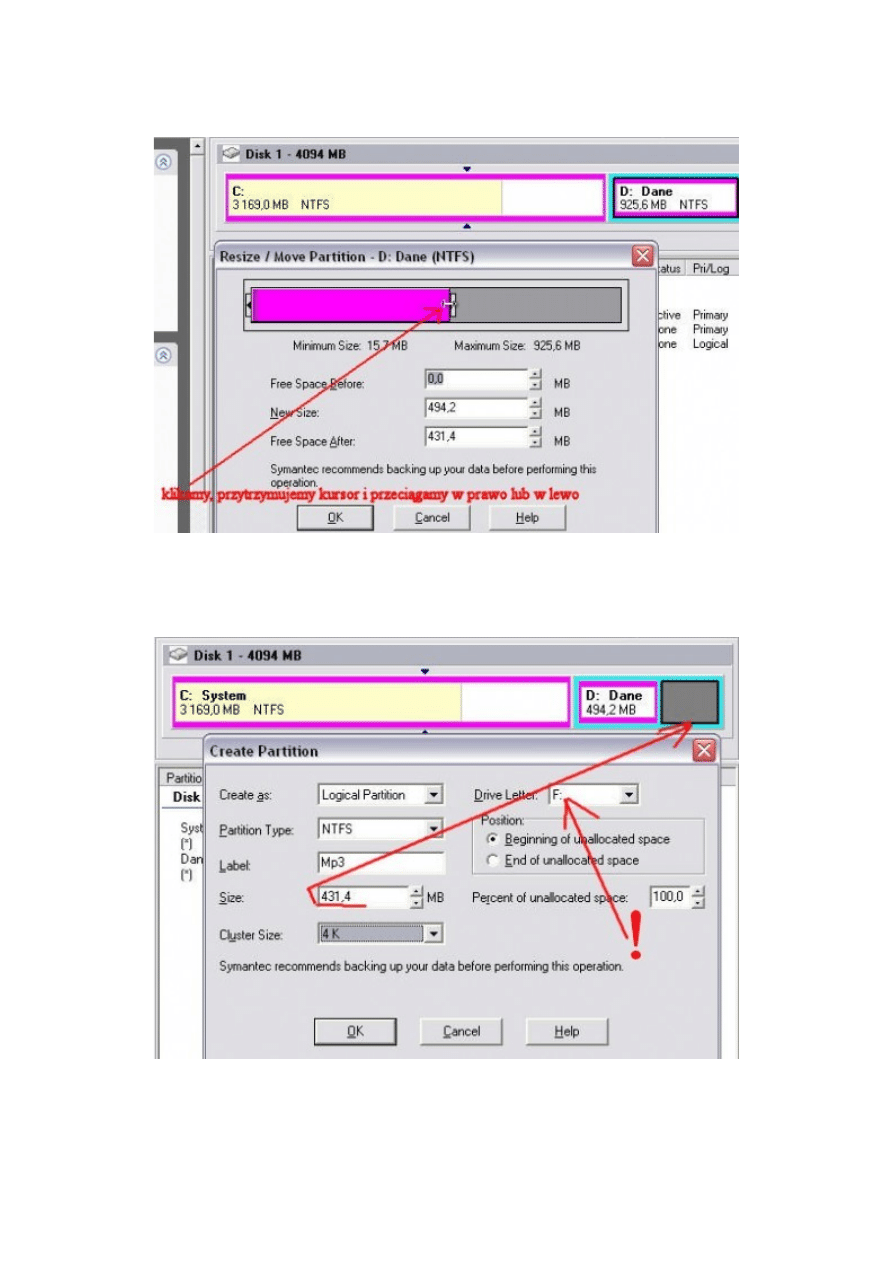
Tak więc klikamy prawym przyciskiem myszy na dysku "Dane (D:)" i wybieramy Resize/Move ustalamy wielkość
nowej partycji i jednocześnie zmniejszamy dotychczasową poprzez przesunięcie paska kursorem jak na obrazku. To
samo można uzyskać przez odpowiednie wpisanie wielkości w polu "New size" . Klikamy na OK. Widzimy zwolnione
miejsce w kolorze szarym, z którego utworzymy nową partycję.
W tym momencie możemy kliknąć na przycisk Apply z lewej strony, ale przecież chcemy by w powstałym pustym,
szarym polu powstała nowa partycja, więc znowu klikamy prawoklikiem tym razem na szare pole i dalej na "Create".
Widzimy nowe okno, które pozostawiamy tak jak na obrazku. Właśnie utworzyliśmy nową partycję na nasze mptrójki.
Jednak by można było coś tam zapisać musimy ją sformatować. Ponownie klikamy "prawym" na nowoutworzonej
partycji i dajemy Format ( do wyboru NTFS lub Fat32wybieramy NTFS). Teraz warto sprawdzić czy aby na pewno
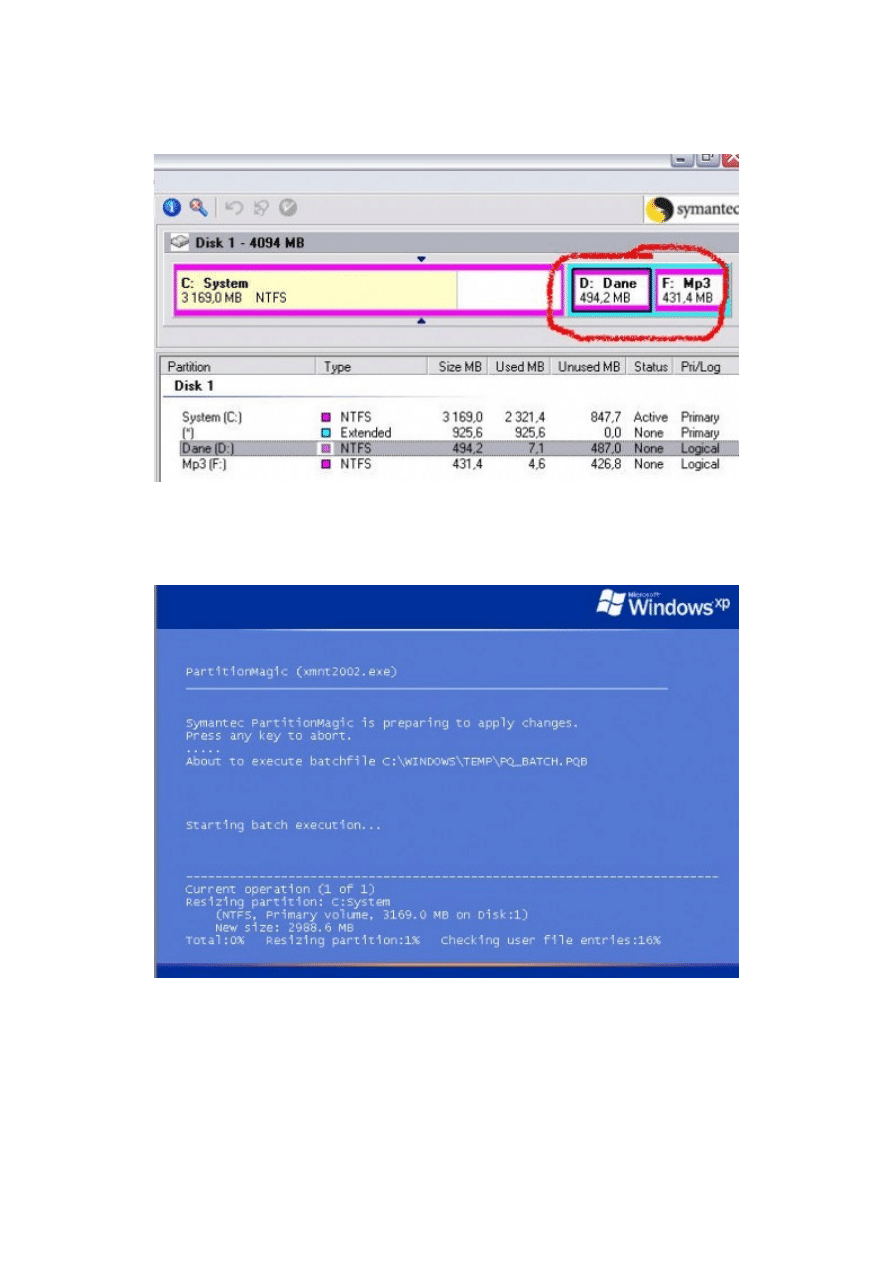
nasz nowy układ partycji odpowiada nam. Jeśli tak klikamy na przycisk "Apply". Teraz PM8 poinformuje nas, że ma do
wykonania trzy operacje i poprosi nas o potwierdzenie. Klikamy "Yes".
Po zakończeniu wszystkich operacji zobaczymy okno z komunikatem " All operations completed"
Efekt jest widoczny na obrazku
Gdybyśmy uznali, że lepsza była trochę większa jedna partycja niż dwie małe, to też żaden problem. Klikamy prawym
na dysku (D:) i wybieramy "Merge" (można łączyć tylko partycje leżące obok siebie).
Jednak trochę inaczej wygląda sprawa z operacjami na dysku systemowym (C:)
Po ustaleniu operacji PM8 zrestartuje komputer i w trybie dosowym, jak widać na obrazku przeprowadzi , to co
zamierzyliśmy. Efekt końcowy będzie taki sam.
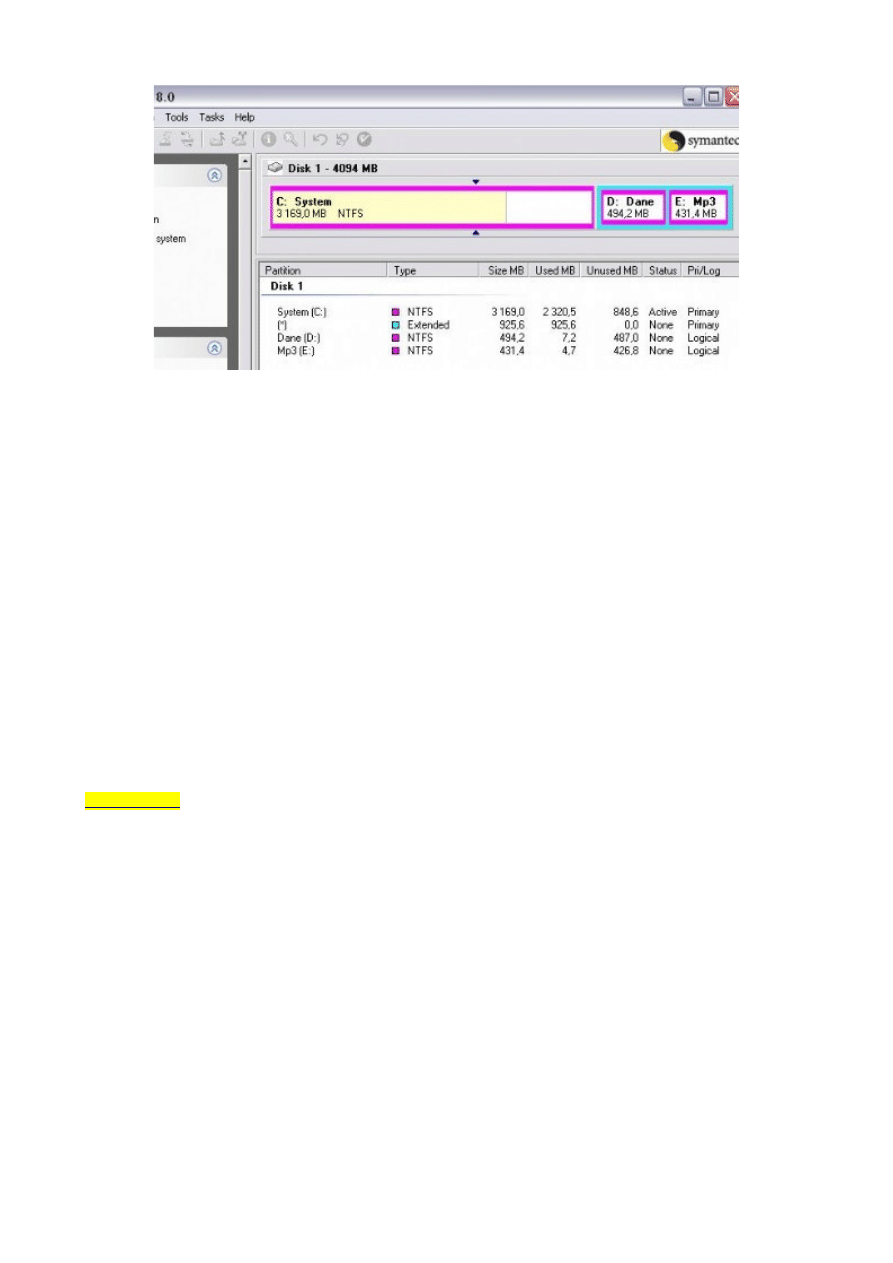
Jednak coś poszło nie tak: dysk Mp3 powinien mieć literę E a ma F, co zrobić w takim razie ? Poznamy narzędzie
Driver Mapper. Uruchamiamy program. W pierwszym oknie klikamy na Next. W drugim zaptaszkowujemy "Confirm
changes to be made" i klikamy na przycisk Add, dalej Typical Operation i na OK.
Dodam, że można wszystkie litery ustawić "za jednym zamachem" jednak sprawiało mi to pewne problemy, więc
robiłem po kolei.
Z pierwszej listy wybieramy "starą" literę dysku, czyli F. Z drugiej listy wybieramy "nową" literę, ale nie dotychczas
przyporządkowaną napędowi CD, czyli E tylko inną "niezależną" np. G. Z ustawieniami liter można eksperymentować
bez obawy.
Pojawia się okno informujące o zakończeniu operacji. Potwierdzamy klikając na Close. Program prosi o restart co
czynimy. Efekt powinien być zadowalający.
Dalej powinniśmy ustalić nową literę napędu CD powtarzamy operację tym razem ustawiając jako starą literę E, a jako
nową literę H. Program działa przestawiając wszystkie odniesienia do tych Liter.
PS. Wydaje się, że windowsowy "drivemapper" działa sprawniej. Mój komputer\Zarządzaj\Zarządzanie dyskami\Zmień
literę dysku i ścieżki.
Po przebrnięciu przez przetasowania liter mamy taki efekt jak wyżej .
Ważniejsze funkcje programu Partition Magic to:
1.Browse - Przeglądanie zawartości dysków i w razie potrzeby kopiowanie folderów.
Zmiana rozmiaru i przesuwanie partycji np. gdy pierwsze sektory twardziela są uszkodzone.
3.Copy - Kopiowanie partycji na inną o ile mamy taką dużą by się zmieściła kopiowana.
4.Create - Tworzenie partycji
5.Delete -Usuwanie partycji
6.Undelete- Cofanie usunięcia partycji
7.Label- Tworzenie nazwy partycji
8.Format - Formatowanie utworzonej partycji
9.Convert- Konwersja partycji( zmiana systemu plików działająca w "obie strony" czyli z FAT 32 na NTFS i odwrotnie
)
10.Split - Dzielenie partycji
11.Properties - Właściwości po prostu.
12.Check for Errors - Sprawdzenie stanu partycji
13.Windows CheckDisk - CHKDSK windowsowy
14.Windows Defragmenter - Defragmentowanie dysku
15.Advanced - najważniejsze to:
a)Change Drive Letter - Zmiana litery dysku
b)Hide Partition - Ukrywanie partycji ( przydatne przy instalacji innych dodatkowych systemów)
c)Resize Clusters - Zmiana rozmiaru klasterów
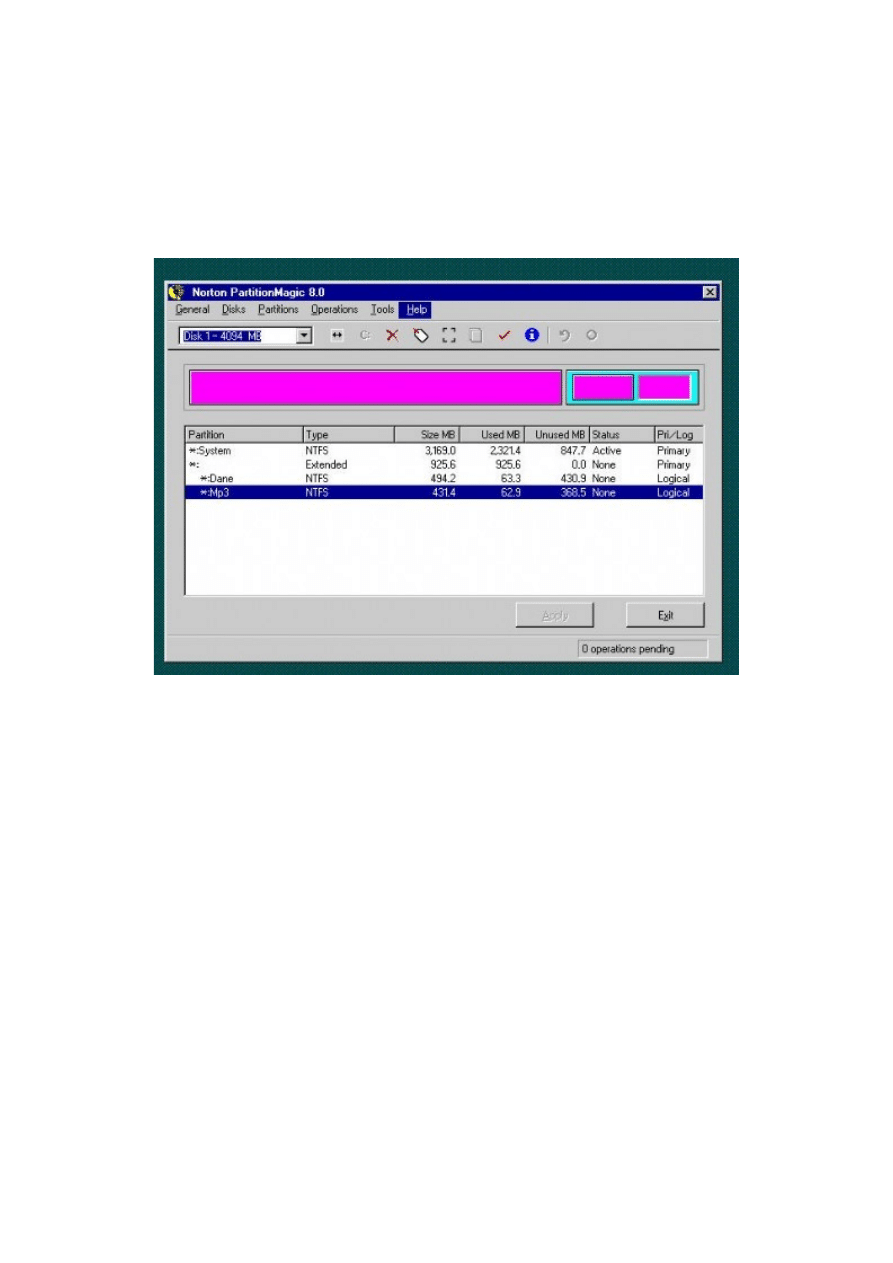
Czy Partition Magic sprowadza się jedynie do tych czynności? Oczywiście, że nie.
Program posiada jeszcze inne ciekawe narzędzia, które pokrótce omówię:
Boot Magic - jest przydatnym narzędziem służącym do wyboru systemu ,jeśli takowych mamy na dysku więcej tzw.
boot menagerem, lub boot selektorem.
Create Rescue Diskettes - czyli kreator dyskietek ratunkowych.
Partition Info - nie trzeba tłumaczyć.
PQBoot - dla użytkowników bardzo rzadko zmieniających jeden z zainstalowanych systemów.
PQBoot for Windows - nie trzeba tłumaczyć.
Opisane czynności można wykonać uruchamiać komputer z dyskietek ratunkowych. Jest to tym bardziej ważne jeśli coś
pójdzie nie tak i nie będzie można uruchomić komputera. Wówczas jest szansa, że uruchomiony Partition Magic z
owych dyskietek pozwoli nam cofnąć naniesione zmiany i uratować nasze dane.POWODZENIA
Wyszukiwarka
Podobne podstrony:
Z jednostkami za pan brat
Czy rekrutacja pracowników za pomocą Internetu jest
8 Dzięki za Pamięć
rodzaje wi za
Co to za owoc
za szybko www prezentacje org
PRAWO PRACY Wynagrodzenie za prace
Leczenie za pomocą MIBG
System euro za i przeciw, System EURO – za i przeciw
za co kocham www prezentacje org
Historia gry Heroes of Might and Magic
Dowody za obiektywno¶ci± ewolucji z zakresu morfologii porównawczej 1 cz
krs form za
Dla wyjeźdżających za granice
a a q odpowiedzialność za działania syna pod wladzą lub niewolnika
więcej podobnych podstron